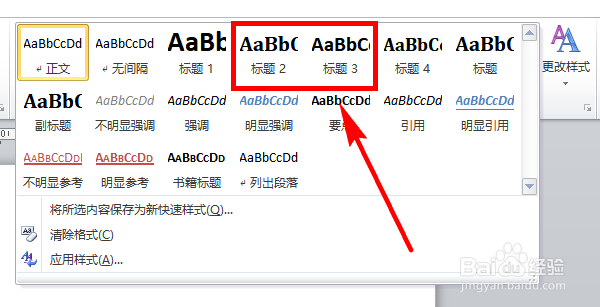1、打开word,在开始菜单下的工具栏中找到样式,然后点击图示的下拉箭头。
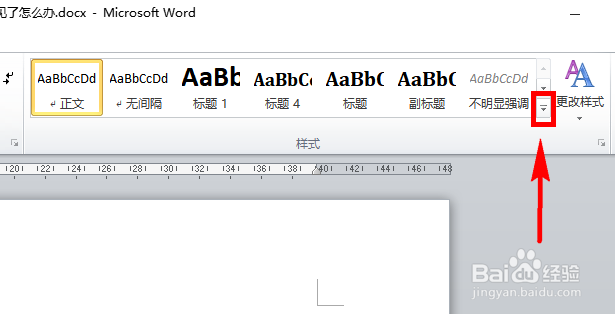
2、展开快速样式以后,在窗口中看到并没有标题2和标题3,但是在word编辑过程中需要使用这两种快速样式,应该怎么办呢?继续看下文。

3、点击样式栏右下方图示位置的箭头符号。

4、点击之后会出现下图的样式窗口,在样式窗口底部点击管理样式图标,如图所示。
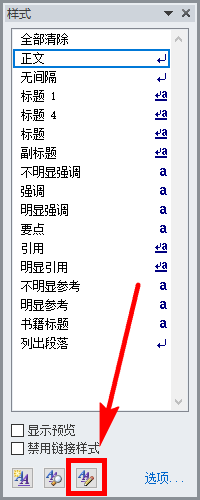
5、这时,弹出管理样式的豹肉钕舞设置页面,在该页面上方的菜单中点击【推荐】选项卡,然后在图示位置找到并选中标题2,接着点击下方的【显示】按钮。
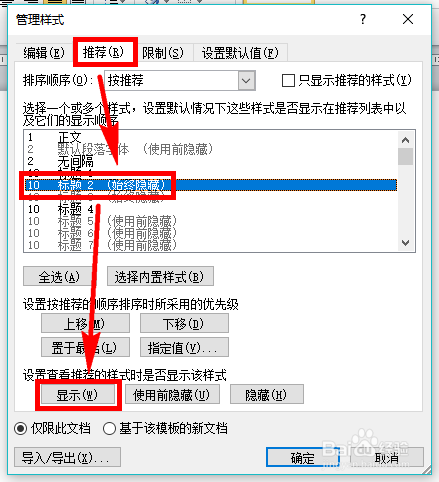
6、这样标题2的状态就变成了显示了,按同样的方法对标题3进行显示设置操作,设置好之后点击窗口下方的【确定】。
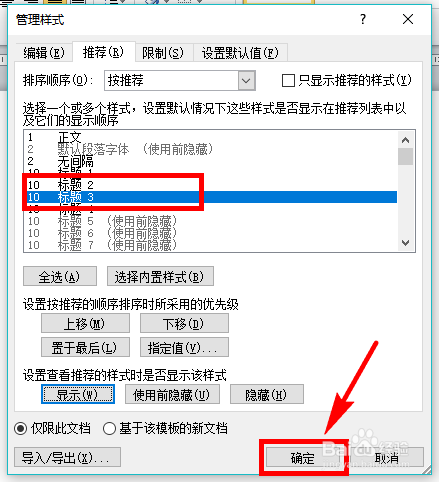
7、点击确定后样式管理窗口消失,我们发现在工具栏的样式中标题2和标题3显示出来了,设置成功。